कैसे जांचें कि विंडोज 11 में आधुनिक स्टैंडबाय समर्थित है या नहीं?
आधुनिक(Modern) स्टैंडबाय एक पावर स्लीप मोड है जो अभी भी कई लोगों के लिए अज्ञात है। यह आपके कंप्यूटर को नेटवर्क से कनेक्ट रहने देता है जबकि पीसी स्लीप मोड में है। कूल(Cool) , है ना? यह मोड विंडोज 8.1 में पेश किए गए (Windows 8.1)कनेक्टेड स्टैंडबाय(Connected Standby) पावर मॉडल को जारी रखते हुए विंडोज 10(Windows 10) में पेश किया गया था । हम आपके लिए एक सहायक मार्गदर्शिका लाए हैं जो आपको सिखाएगी कि विंडोज 11(Windows 11) पीसी में मॉडर्न (Modern)स्टैंडबाय(Standby) समर्थित है या नहीं।

कैसे जांचें कि विंडोज 11 में आधुनिक स्टैंडबाय समर्थित है या नहीं?(How to Check if Modern Standby is Supported in Windows 11)
आधुनिक स्टैंडबाय(Modern Standby) मोड बहुत फायदेमंद है क्योंकि आप दो राज्यों के बीच स्विच कर सकते हैं: कनेक्टेड(Connected) या डिस्कनेक्टेड(Disconnected) , काफी आसानी से। कनेक्टेड(Connected) स्थिति में , जैसा कि नाम से पता चलता है, आपका पीसी मोबाइल डिवाइस के अनुभव के समान नेटवर्क से जुड़ा रहेगा। डिस्कनेक्टेड(Disconnected) मोड में , बैटरी जीवन बचाने के लिए नेटवर्क कनेक्शन निष्क्रिय कर दिए जाएंगे। यह लचीलापन उपयोगकर्ताओं को उनकी आवश्यकताओं और परिदृश्यों के अनुसार राज्यों के बीच स्विच करने की अनुमति देता है।
आधुनिक स्टैंडबाय मोड की विशेषताएं(Features of Modern Standby Mode)
Microsoft निम्नलिखित उल्लेखनीय विशेषताओं के साथ आधुनिक स्टैंडबाय ( S0 लो पावर आइडल ) को पारंपरिक (S0 Low Power Idle)S3 स्लीप मोड(S3 Sleep mode ) का एक योग्य उत्तराधिकारी मानता है:
- यह आवश्यक होने(when it is necessary) पर ही सिस्टम को नींद से जगाता( only wakes up) है ।
- यह सॉफ़्टवेयर को गतिविधि की एक संक्षिप्त, विनियमित अवधि(brief, regulated period of activity) में संचालित करने की अनुमति देता है ।
आधुनिक स्टैंडबाय मोड में क्या परिणाम होते हैं?(What Results in Modern Standby Mode?)
विंडोज ओएस(Windows OS) एक ट्रिगर की तलाश में रहता है, उदाहरण के लिए, कीबोर्ड पर एक कीप्रेस। जब ऐसे ट्रिगर्स को पहचाना जाता है या कोई भी क्रिया जिसके लिए उपयोगकर्ता इनपुट की आवश्यकता होती है, तो सिस्टम स्वयं जाग जाता है। आधुनिक स्टैंडबाय(Modern Standby) तब सक्रिय होता है जब निम्न में से कोई एक शर्त पूरी होती है:
- उपयोगकर्ता पावर बटन दबाता है।
- उपयोगकर्ता ढक्कन बंद कर देता है।
- उपयोगकर्ता पावर मेनू से स्लीप का चयन करता है।(Sleep)
- सिस्टम बेकार पड़ा है।
जांचें कि क्या डिवाइस विंडोज 11 पर आधुनिक स्टैंडबाय का समर्थन करता है(Check if Device Supports Modern Standby on Windows 11 )
यह जांचने के लिए कि आपका कंप्यूटर विंडोज 11(Windows 11) पर मॉडर्न स्टैंडबाय(Modern Standby) का समर्थन करता है या नहीं, निम्नलिखित चरण हैं :
1. सर्च आइकन पर क्लिक करें और (Search icon )कमांड प्रॉम्प्ट(command prompt) टाइप करें, फिर ओपन(Open) पर क्लिक करें , जैसा कि दिखाया गया है।
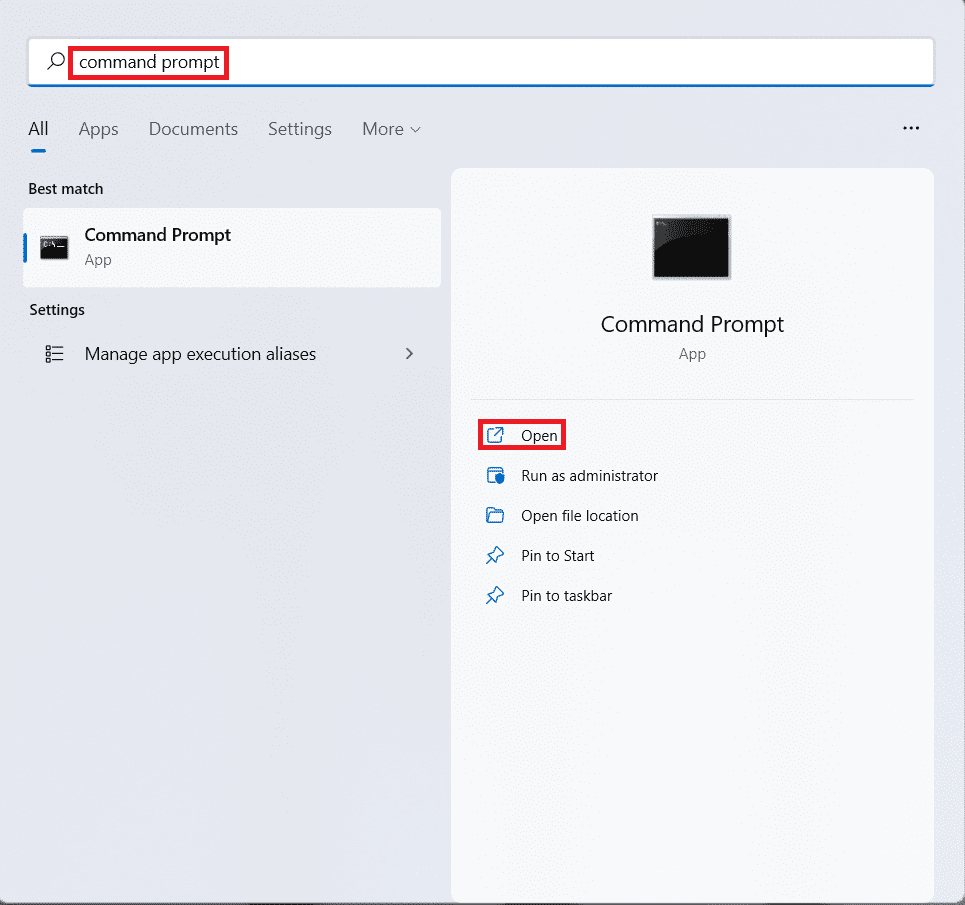
2. यहां, powercfg -a कमांड टाइप करें और निष्पादित करने के लिए एंटर (Enter) कुंजी दबाएं।(key)
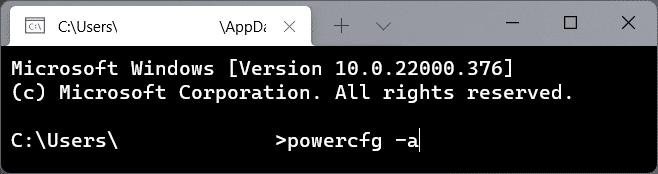
3ए. कमांड का आउटपुट आपके विंडोज 11 पीसी द्वारा समर्थित स्लीप स्टेट्स को हेडिंग के तहत दिखाता है इस सिस्टम पर निम्नलिखित स्लीप स्टेट्स उपलब्ध हैं(The following sleep states are available on this system) । उदाहरण के लिए, यह पीसी इन मोड का समर्थन करता है:
- स्टैंडबाय (S3)(Standby (S3))
- हाइबरनेट(Hibernate)
- हाइब्रिड नींद(Hybrid Sleep)
- फास्ट स्टार्टअप(Fast Startup)

3बी. इसी तरह, इस सिस्टम पर निम्नलिखित स्लीप स्टेट्स उपलब्ध नहीं हैं(The following sleep states are not available on this system.) शीर्षक के तहत असमर्थित अवस्थाओं के बारे में जानें । उदाहरण के लिए, इस पीसी पर सिस्टम फर्मवेयर इन स्टैंडबाय राज्यों का समर्थन नहीं करता है:
- स्टैंडबाय (S1)(Standby (S1))
- स्टैंडबाय (S2)(Standby (S2))
- स्टैंडबाय (S0 लो पावर आइडल)(Standby (S0 Low Power Idle) )
4. स्टैंडबाय (S0 लो पावर आइडल)(Standby (S0 Low Power Idle)) स्लीप स्टेट निर्धारित करती है कि आपका पीसी मॉडर्न स्टैंडबाय(Modern Standby) को सपोर्ट करता है या नहीं।
यह भी पढ़ें: (Also Read:) विंडोज 11 में हाइबरनेट मोड कैसे इनेबल करें(How to Enable Hibernate Mode in Windows 11)
प्रो टिप: मॉडर्न स्टैंडबाय से नॉर्मल मोड में कैसे स्विच करें
(Pro Tip: How to Switch from Modern Standby to Normal Mode
)
जब उपयोगकर्ता इंटरैक्शन के कारण सिस्टम को स्लीप मोड से जगाने के लिए ट्रिगर किया जाता है, उदाहरण के लिए, पावर बटन दबाने पर(pressing of the power button) , कंप्यूटर आधुनिक स्टैंडबाय स्थिति(Modern Standby state) से स्विच आउट हो जाता है ।
- सभी घटक, चाहे वह सॉफ्टवेयर हो या हार्डवेयर, सामान्य परिचालन स्थितियों में बहाल हो जाते हैं।
- डिस्प्ले चालू होने के बाद, सभी नेटवर्क डिवाइस जैसे वाई-फाई(Wi-Fi) नेटवर्क एडेप्टर सामान्य रूप से काम करना शुरू कर देते हैं।
- इसी तरह, सभी डेस्कटॉप एप्लिकेशन काम करना शुरू कर देते हैं और सिस्टम अपनी मूल सक्रिय स्थिति(native Active state) में वापस आ जाता है ।
अनुशंसित:(Recommended:)
- विंडोज 11 में स्निपिंग टूल को डिसेबल कैसे करें(How to Disable Snipping Tool in Windows 11)
- विंडोज 11 में फाइल एक्सप्लोरर को एडमिनिस्ट्रेटर के रूप में कैसे चलाएं(How to Run File Explorer as Administrator in Windows 11)
- विंडोज 11 को गति देने के 12 तरीके(12 Ways to Speed Up Windows 11)
- फिक्स वाई-फाई अडैप्टर विंडोज 10 में काम नहीं कर रहा है(Fix Wi-Fi Adapter Not Working in Windows 10)
हमें उम्मीद है कि यह लेख यह पता लगाने में मददगार होगा कि आपका डिवाइस विंडोज 11(Windows 11) पर मॉडर्न स्टैंडबाय(Modern Standby) को सपोर्ट करता है या नहीं। हमें आपके सुझाव और प्रश्न नीचे दिए गए कमेंट बॉक्स में पाकर खुशी होगी, इसलिए अपनी प्रतिक्रिया साझा करना न भूलें।
Related posts
फिक्स यह पीसी विंडोज 11 एरर नहीं चला सकता
विंडोज 11 पर वॉलपेपर कैसे बदलें
लीगेसी BIOS पर विंडोज 11 कैसे स्थापित करें
विंडोज 11 में किसी सेवा को कैसे सक्षम या अक्षम करें
विंडोज 11 में ग्राफिक्स टूल कैसे इनस्टॉल करें
विंडोज 11 पर क्रोम रिमोट डेस्कटॉप कैसे इनेबल करें
विंडोज 11 में मोबाइल हॉटस्पॉट को कैसे इनेबल या डिसेबल करें?
विंडोज 11 में ऑडियो बज़िंग को कैसे ठीक करें
विंडोज 11 पर माइनक्राफ्ट को कैसे डाउनलोड और इंस्टॉल करें
विंडोज 11 में हाइबरनेट मोड को कैसे इनेबल करें
विंडोज 11 में समय कैसे सिंक करें
विंडोज 11 पर डीएनएस सर्वर कैसे बदलें
विंडोज 11 पर स्क्रीन की चमक कैसे बदलें
विंडोज 11 में गायब रीसायकल बिन आइकन को कैसे पुनर्स्थापित करें
विंडोज 11 में माइक्रोसॉफ्ट स्टोर में देश कैसे बदलें
विंडोज 11 में स्टिकी नोट्स का उपयोग कैसे करें
विंडोज 11 में हार्ड डिस्क ड्राइव का विभाजन कैसे करें
विंडोज 11 में ब्लैक कर्सर कैसे प्राप्त करें
विंडोज 11 में गॉड मोड कैसे इनेबल करें
विंडोज 11 में टास्कबार से मौसम विजेट कैसे निकालें
